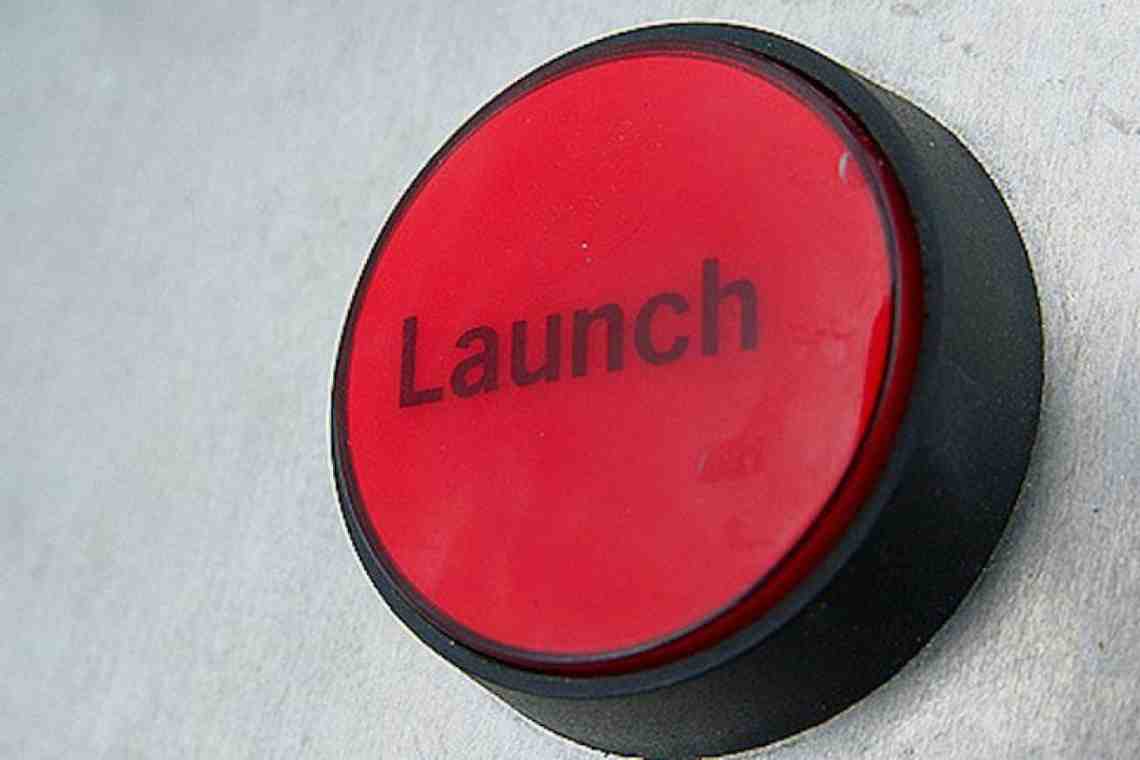Flash-технологии в интернет-сайтах сегодня используются повсеместно, и даже начинающие веб-мастера стремятся добавить в свой сайт флеш-элементы. Например, функциональным и красивым будет оформление меню с использованием такой технологии. В качестве примера мы опишем, как в Adobe Flash CS4 сделать удобную флеш-кнопку, которую можно будет поместить на ваш сайт, и изготовить на основе таких кнопок блок меню.
Инструкция
1. Заготовьте два графических файла с фоновым изображением кнопок без текста в формате Jpg, различающихся парой цветовых фрагментов. Затем откройте Adobe Flash, создайте новый документ и выберите в списке Action Script 2.0.
2. Откройте раздел настроек и установите значение ширины 273 пикселя и значение высоты 54 пикселя. Нажмите в меню File кнопку Import и выберите команду Import to library, чтобы импортировать два подготовленных изображения в библиотеку данных.
3. Загруженные картинки перетащите на рабочую область, нажмите F8, переименуйте одну из картинок и в разделе Type выберите Movie Clip.
4. Затем перетащите на рабочую область вторую картинку, тоже переименуйте ее и укажите тот же параметр в разделе Type.
5. На каждой кнопке наберите нужный текст и нажмите Ctrl+F8, чтобы создать новую кнопку. Откроется окно New Symbol. Задайте имя будущей кнопке и выберите тип Button. Скопируйте на рабочую область созданной кнопки Movie clip первой отредактированной выше картинки.
6. Создайте новый Movie Clip, также нажав Ctrl+F8, и скопируйте полученное на рабочую область. Создайте новый слой и скопируйте Movie Clip со вторым изображением.
7. На первом слое создайте фрейм, отступив немного и выбрав опцию в меню правой кнопки Insert Frame. Повторите то же самое на следующем слое, выбрав в контекстном меню Insert Key Frame. Выделите созданный ключевой фрейм и откройте его настройки.
8. В разделе настроек Color Effect выберите Style Alpha и установите значение 0%. В первом кадре этого же слоя установите значение Classic Motion Tween.
9. На рабочей области выделите объект кнопки и откройте Actions. Вставьте в свободное поле следующий код:on (release) {getURL(""aboutme.htm"", ""_self"", ""GET"");}
10. В настройках задайте кнопке нужное имя. Вернитесь к первой сцене и скопируйте муви-клип, выделите его и снова откройте Actions. Введите еще один код, в котором значение sim_btn – это имя вашей кнопки:onClipEvent (enterFrame) {if (go) {nextFrame();} else {prevFrame();}}onClipEvent (load) {var go;stop();sim_btn.onRollOver = function() {go = true;};sim_btn.onRollOut = function() {go = false;};}
11. Экспортируйте кнопку, выбрав в меню File раздел Export movie.